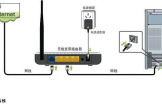路由配置模式(怎样进入Cisco路由器配置模式)
一、路由配置模式
如果理解了就很好区分:用户模式:就是能看不能改的状态,因为权限不够;特权模式:当你使用enable等命令输入密码后就可以进入的状态,在这种状态能看也能修改配置。
特权模式下用conf t就进入全局配置模式,可运行设置全局相关的命令。
在全局配置模式下用router ospf xx 等就可以进入ospf的路由配置模式,可运行ospf路由协议相关的命令。
在全局配置模式下用int xxx就可以进入接口配置模式,可运行设置接口设置的命令。
二、怎样进入Cisco路由器配置模式
从安全的角度考虑,cisco IOS软件将EXEC会话分为用户(USER)模式和特权(privileged)模式。
USER模式的特性
用户模式仅允许基本的监测命令,在这种模式下不能改变路由器的配置,router的命令提示符用户正处在USER模式下。
privileged模式的特性
特权模式可以使用所有的配置命令,在用户模式下访问特权模式一般都需要一个密码,router#的命令提示符是指用户正处在特权模式下。
Cisco路由器配置模式
用户模式一般只能允许用户显示路由器的信息而不能改变任何路由器的设置,要想使用所有的命令,就必须进入特权模式,在特权模式下,还可以进入到全局模式和其他特殊的配置模式,这些特殊模式都是全局模式的一个子集。
当第一次启动成功后,Cisco路由器配置模式提示符router。
如果你想进入特权模式下,键入enable命令(第一次启动路由器时不需要密码)。
这时,路由器的命令提示符变为router#。
三、如何更改路由器接入模式
在设置路由器的时候,有一个工作模式的选择,需要根据用户使用网络的环境来选择。

请点击输入图片描述
一、AP模式(无线接入点模式)
MW300RM型号的路由器作为有线局域网的补充,实现有线局域网的无线接入功能,即插即用。
此模式( 默认为 AP 模式)无需对路由器进行任何设置,将 路由器插入电源插座并连接好网线,然后将计算机/Wi-Fi 手机/平板电脑通过无线方式连接到 MW300RM路由器发出的讯号即可上网。
适用环境:酒店、学校宿舍等。
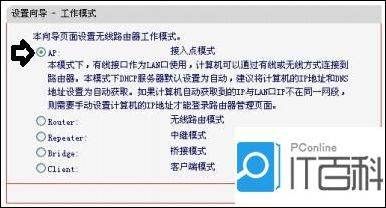
请点击输入图片描述
AP模式下,有线接口作为 LAN口使用,计算机可以通过有线或无线方式连接到 MW300RM路由器。
为避免和前端网络设备 DHCP 冲突,该模式下 MW300RM 的 DHCP 服务器默认关闭,如果要登录MW300RM 管理页面,需要手动设置计算机的 IP 地址。
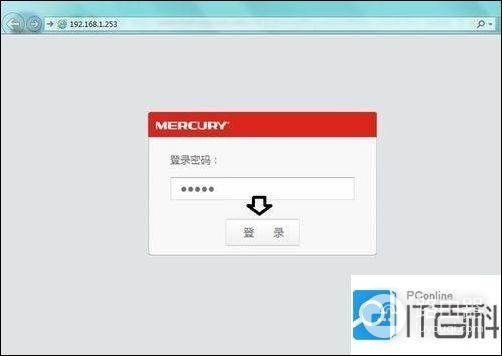
请点击输入图片描述
二、Router模式(无线路由模式)
因为该型号的路由器属于迷你型,只有一个端口,通过不同的模式切换端口的作用(有线接口作为WAN口)。
默认状态下开启DHCP服务(自动分配IP地址),所以尽量将客户端的IP地址和DNS设置成自动获取。

请点击输入图片描述
电脑设置自动获取的步骤如下:
①开始→运行→输入:ncpa.cpl 按回车键打开网络连接。
②右键点击本地连接(或者无线网络连接)→属性。
③网络→IPv4→属性。
④常规→点选自动获得IP地址、自动获得DNS服务器地址→确定。
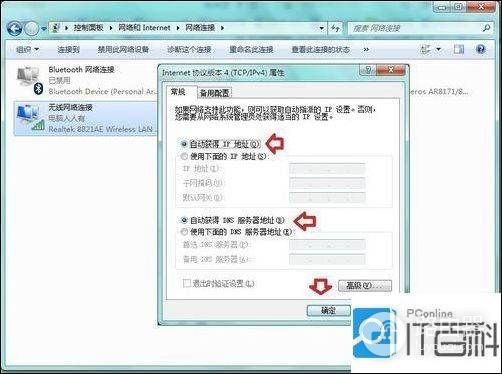
请点击输入图片描述
三、Repeater模式(中继器模式)
该模式作为中继器,路由器的端口作为LAN口使用,计算机可以通过有线或者无线方式连接到路由器。
此时该路由器的SSID为中继理解上的前端路由器的SSID。
为避免和前端网络设备的DHCP相冲突,该模式DHCP服务默认是关闭的。
主要应用:扩展无线网络的发射范围。

请点击输入图片描述
四、Bridge模式(桥接模式)
该模式作为桥接(可以和其他路由器桥接,扩大无线讯号的范围),路由器的端口作为LAN口使用,计算机可以通过有线或者无线方式连接到路由器。
为避免和前端网络设备的DHCP相冲突,该模式DHCP服务默认是关闭的。
主要应用: 扩展无线网络的发射范围。
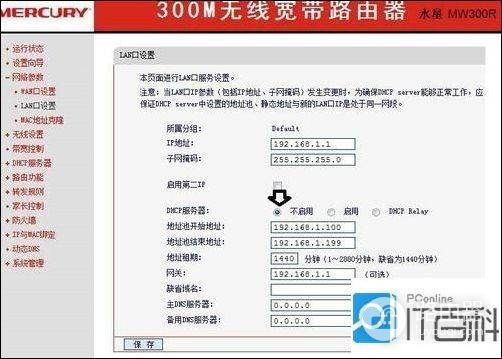
请点击输入图片描述
五、Client模式(客户端)
路由器的端口作为LAN口使用,默认也是关闭DHCP服务。
Client模式下路由器功能将等同于一个无线网卡,可以连入其他无线网络。